
Cách chèn Watermark vào Google Docs trên máy tính
Với những văn bản bạn muốn đánh dấu bản quyền đó thuộc về mình, tránh việc bị lấy đi mà không ghi nguồn thì việc gắn watermark vào văn bản rất hiệu quả. Vậy cách chèn watermark vào Google Docs trên máy tính như thế nào? Hãy cùng mình tìm hiểu sau đây nhé!
Video hướng dẫn cách chèn watermark vào Google Docs cực chi tiết:
Lợi ích khi chèn watermark vào văn bản trên Google Docs:
+ Watermark là một dấu hiệu nhận biết của riêng cá nhân hay tổ chức dưới dạng chữ, logo, hình ảnh,... Mục đích chính của việc chèn watermark là đánh dấu nội dung thuộc sở hữu của cá nhân hay tổ chức đó. Tránh sao chép bất hợp pháp, người khác nhìn vào sẽ biết được chủ sở hữu.
+ Không giống như Word, Google Docs không có công cụ tích hợp chèn watermark tự động. Để chèn watermark vào Google Docs bạn thực hiện các bước như hướng dẫn bên dưới.
1. Cách chèn watermark vào Google Docs
- Bước 1: Chuẩn bị trước một mẫu watermark
Sử dụng phần mềm Paint (trên Windows) để thiết kế chữ. Hướng dẫn này mình tạo chữ "thegioididong.com", với font chữ Impact, size 100.
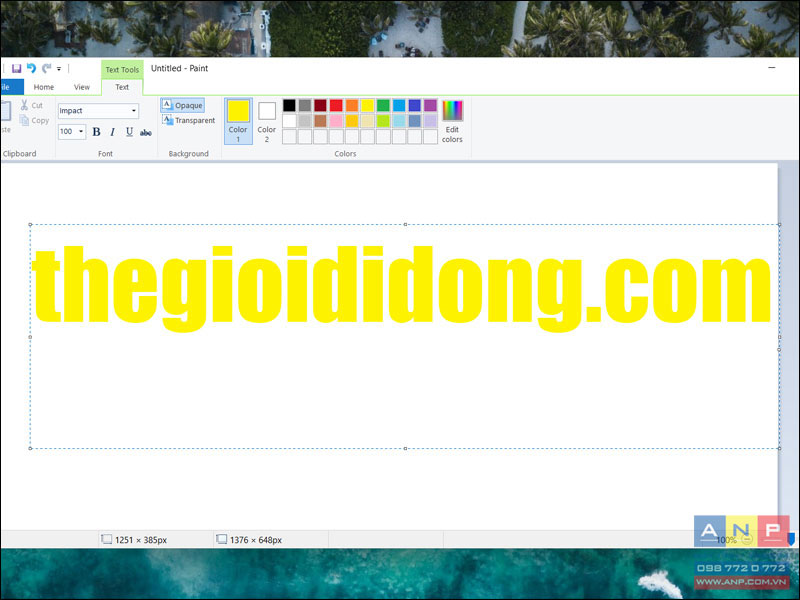
Sau khi thiết kế xong chọn File > Chọn Save As > Chọn PNG Picture.
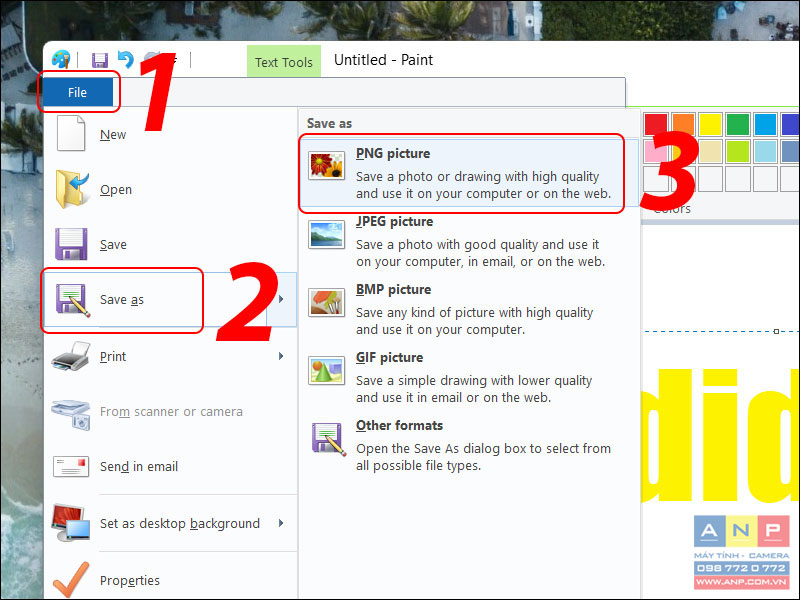
- Bước 2: Chèn ảnh watermark vào Google Docs
Tại file docs, bạn vào Chèn > Chọn Đầu trang và chân trang > Chọn Đầu trang.
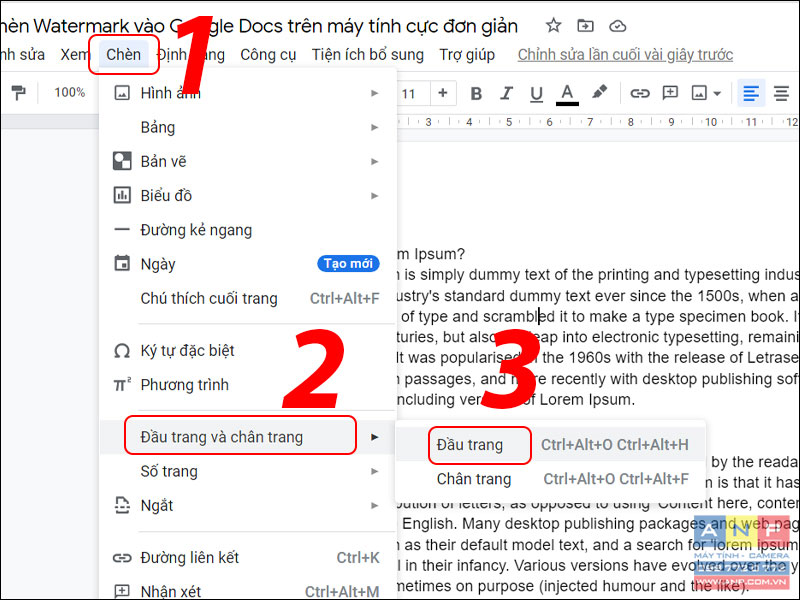
Tại vị trí trỏ chuột hiện tại bạn chèn ảnh vào bằng cách vào Chèn > Chọn Hình ảnh > Chọn Tải lên từ máy tính.
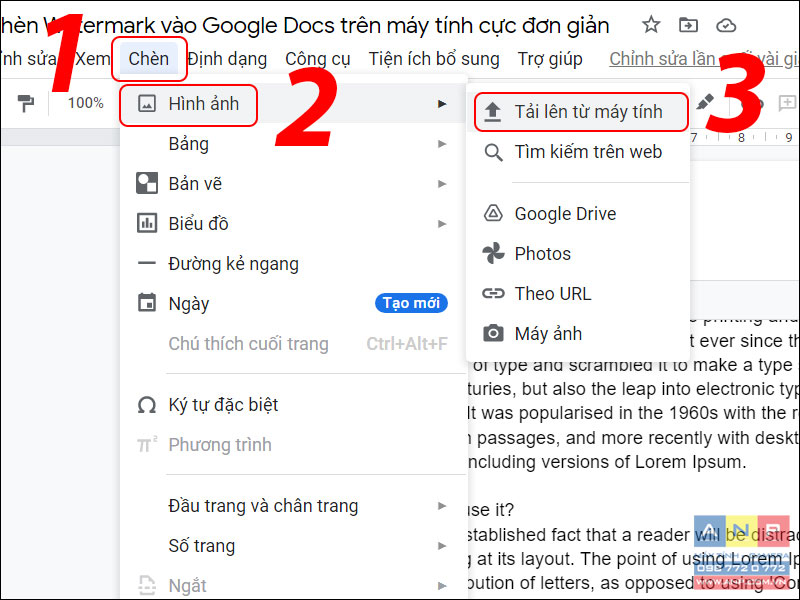
Chọn hình vừa lưu ở bước trên > Nhấn Open.
Ngoài ra bạn cũng có thể chọn logo hay hình ảnh bất kì khác của bạn.
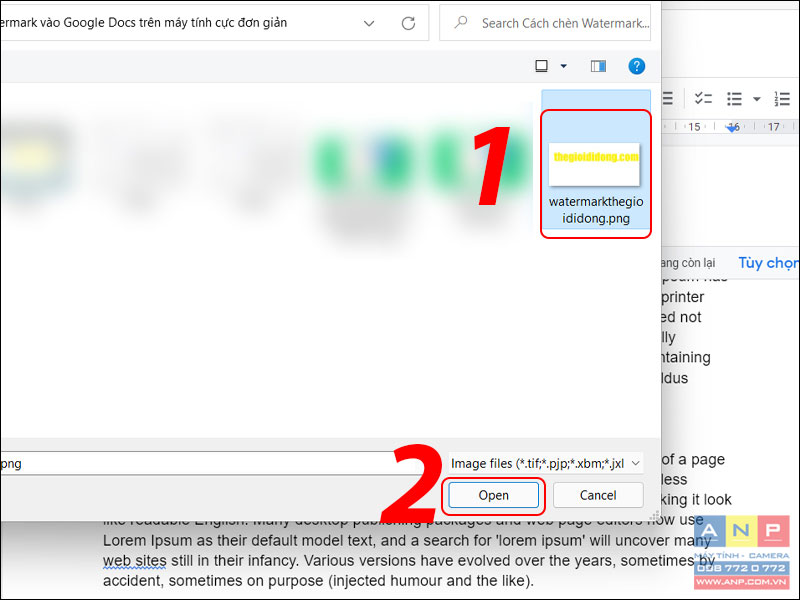
- Bước 3: Căn chỉnh định dạng cho watermark
Nhấn vào ảnh > Chọn Tùy chọn hình ảnh > Ở đây mình sẽ thiết lập các định dạng như bên dưới đây.
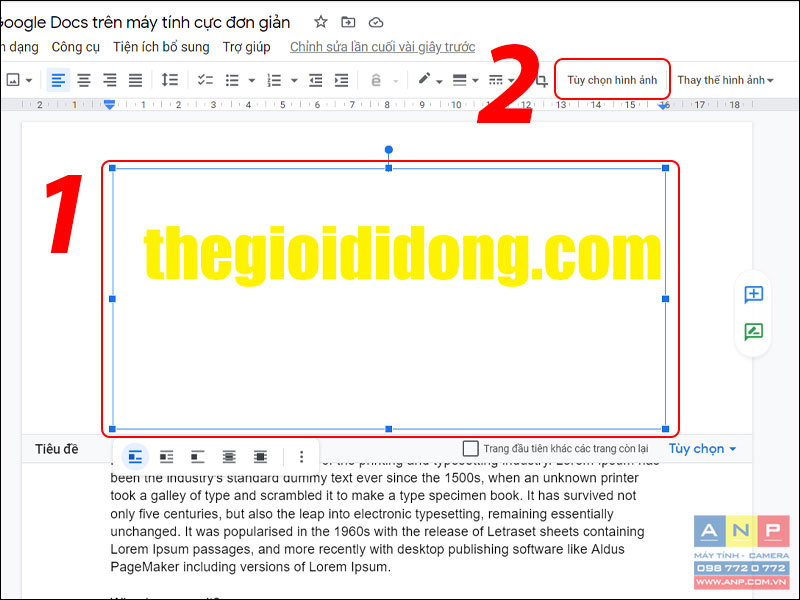
+ Chọn vào mục Xuống dòng tự động > Chọn kiểu Phía sau văn bản.
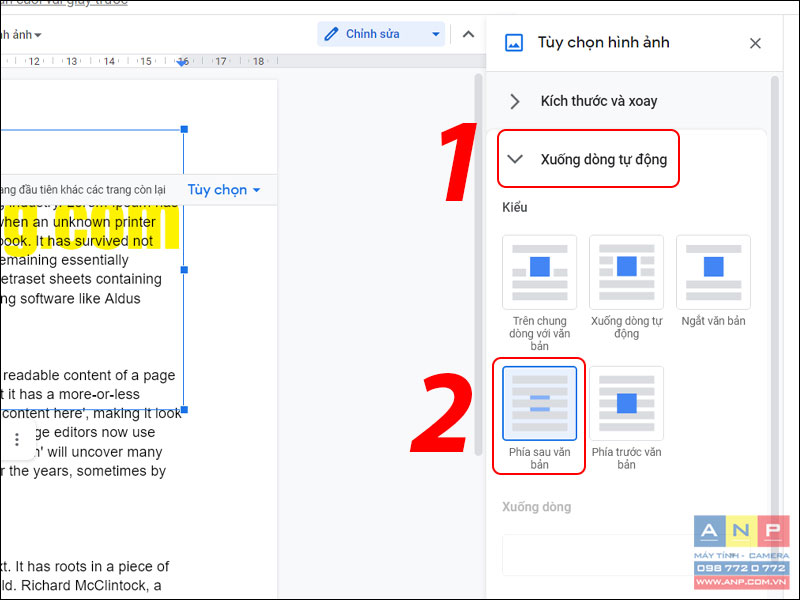
+ Chọn vào mục Vị trí > Chọn Cố định vị trí trên trang > Tại mục Bố cục nhanh, lướt qua tab thứ 2 và chọn bố cục chính giữa đều.
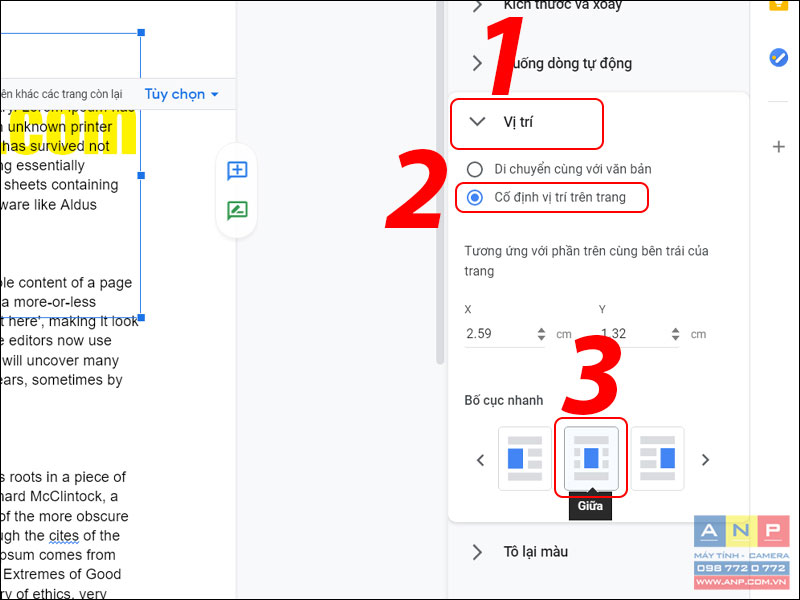
+ Chọn vào mục Điều chỉnh > Kéo thanh trong suốt sang 75%.
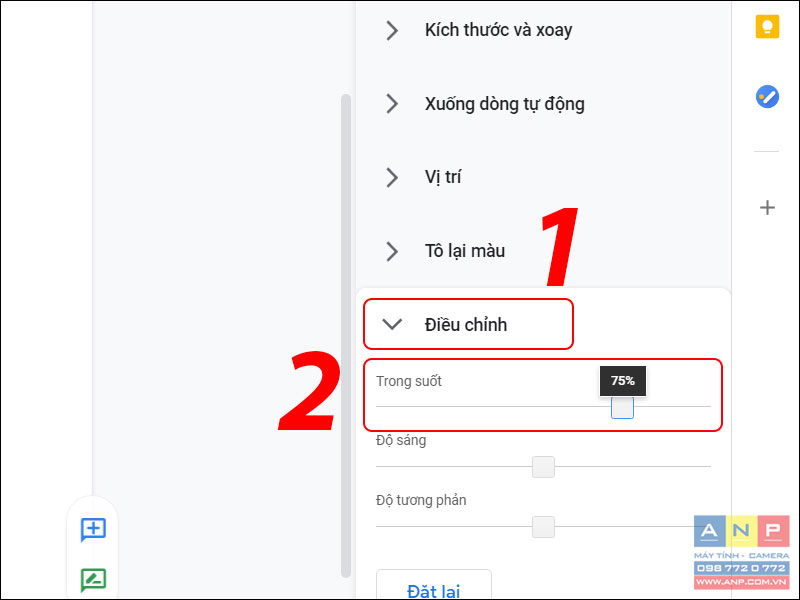
- Bước 4: Xem kết quả
Sau khi bạn thoát chế độ Tùy chọn hình ảnh và nhấn vào vị trí bất kỳ trên trang thì watermark sẽ được chèn vào trang văn bản.
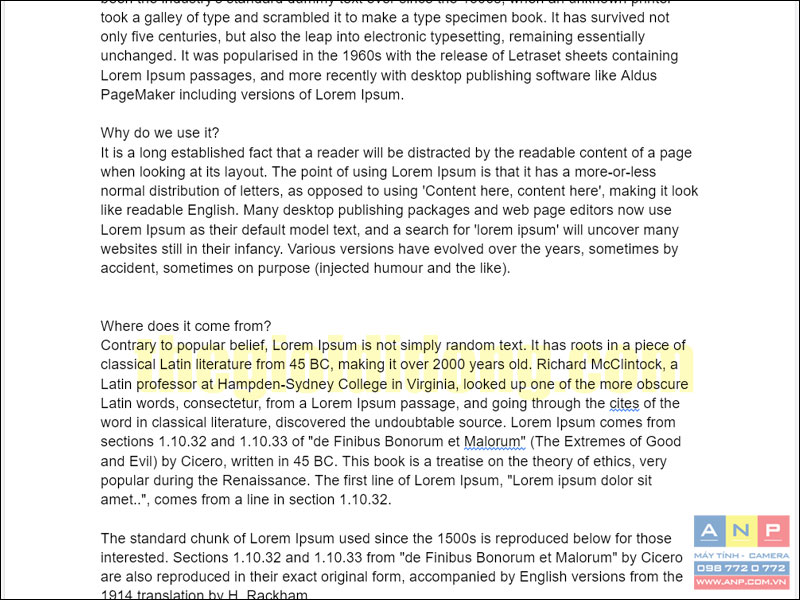
2. Một số lưu ý khi chèn watermark vào Google Docs
Watermark có thể ở dạng văn bản, hình ảnh, logo hay slogan.
Watermark sẽ tự động áp dụng cho tất cả các trang của tài liệu bằng các bước trên.
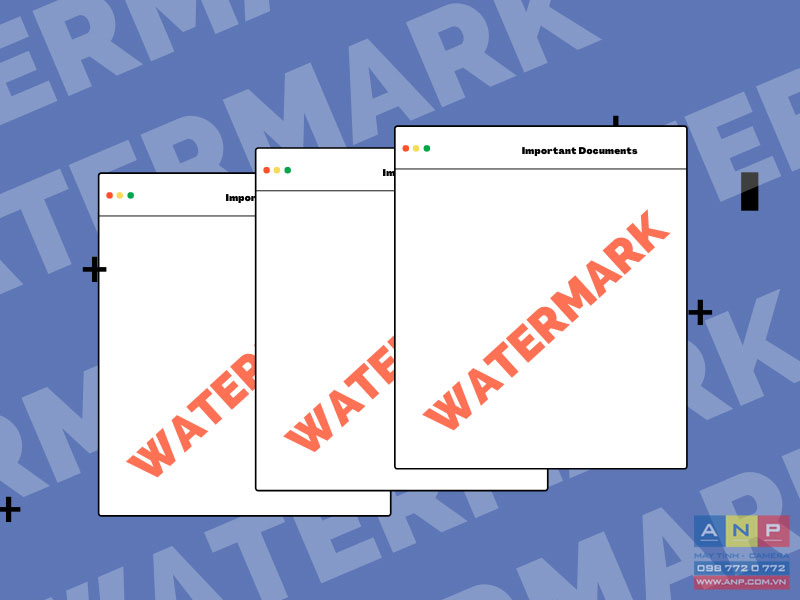
3. Câu hỏi: Làm sao để xóa watermark trong Google Docs?
Trả lời: Bạn chỉ cần nhấn đúp chuột vào hình vào nhấn Delete là xóa được ngay nhé.
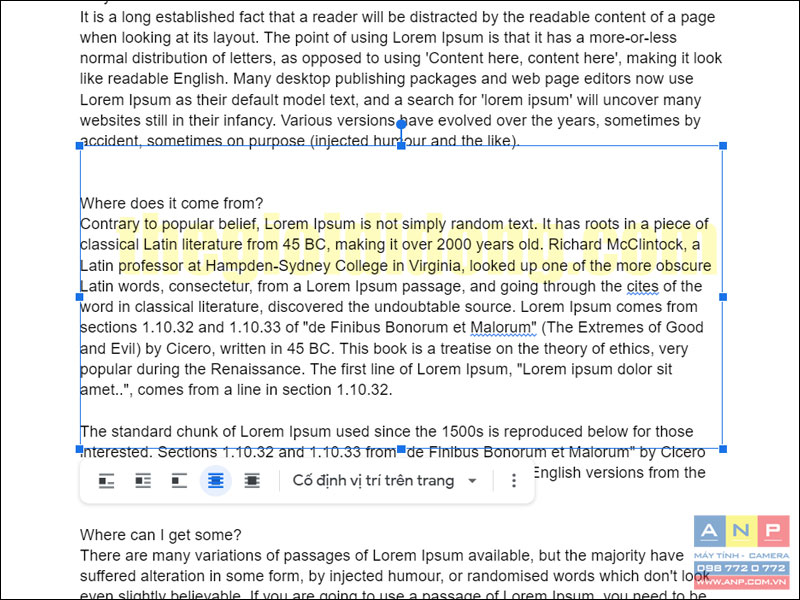
Vừa rồi là hướng dẫn cách chèn watermark vào Google Docs trên máy tính đơn giản, chúc bạn thực hiện thành công.






































